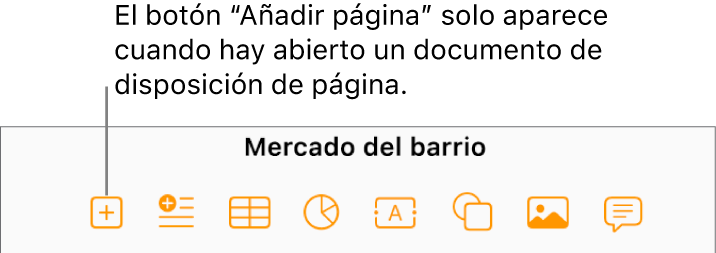Introducción a los documentos de procesamiento de texto y de disposición de página en Pages para iCloud
Puedes usar Pages para iCloud para crear documentos de disposición de página o de procesamiento de texto. Aunque puedes añadir cualquier tipo de contenido (texto, fotos, gráficas y tablas, entre otros) a ambos tipos de documento, hay diferencias importantes en el modo de trabajar con cada tipo.
Procesamiento de texto: se usan principalmente para crear documentos compuestos de texto en su gran parte, como informes o cartas. Estos documentos tienen un área de texto en el cuerpo para escribir; el texto fluye de una página a la siguiente y las páginas nuevas se crean automáticamente a medida que se necesitan.
Cuando abres un documento de procesamiento de texto (o plantilla), puedes ponerte a escribir directamente. Si quieres añadir texto que esté separado del texto del cuerpo principal, puedes añadir un cuadro de texto. También puedes añadir imágenes, gráficas y otros objetos.
Disposición de página: se utilizan principalmente para crear documentos con un diseño más personalizado, como boletines o pósteres. Un documento de diseño de página es como un lienzo al que puedes añadir texto, imágenes y otros elementos que puedes editar y disponer en la página como quieras.
Cuando abres un documento de disposición de página (o plantilla), no existe un área de texto del cuerpo; para añadir texto, debes añadir un cuadro de texto y escribir en él. Las páginas nuevas deben añadirse de manera manual.
Para saber qué tipo de documento estás visualizando: Para saber si estás trabajando en un documento de procesamiento de texto o de diseño de página, ábrelo y mira en el centro de la barra de herramientas. Solo los documentos de disposición de página tienen el botón “Añadir página” ![]() a la izquierda del botón Insertar
a la izquierda del botón Insertar ![]() .
.